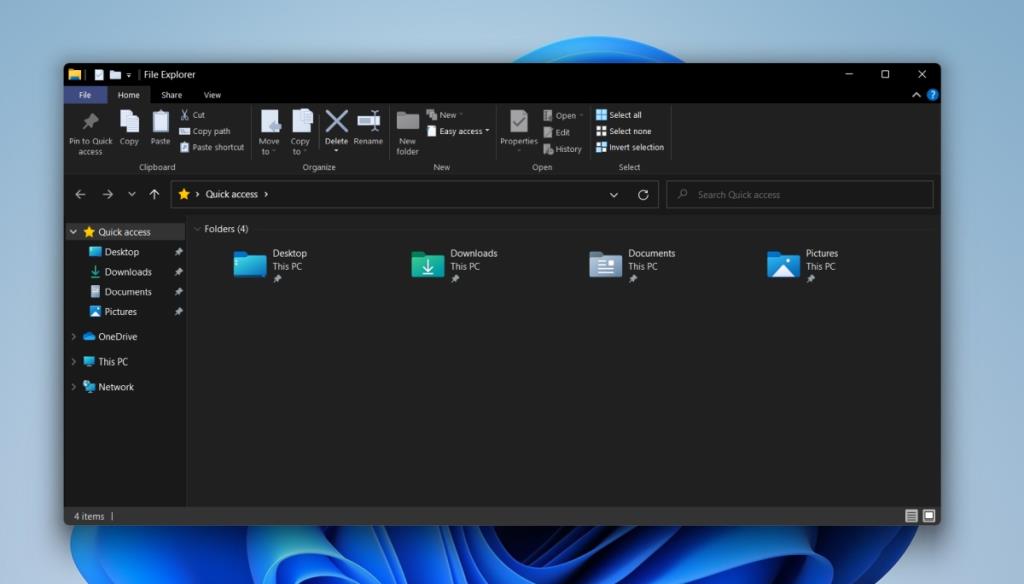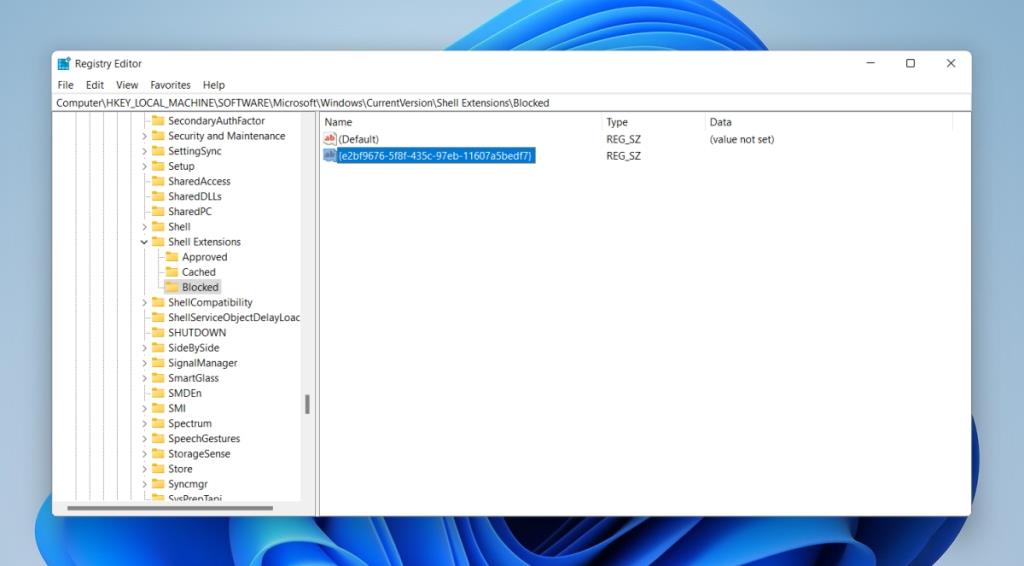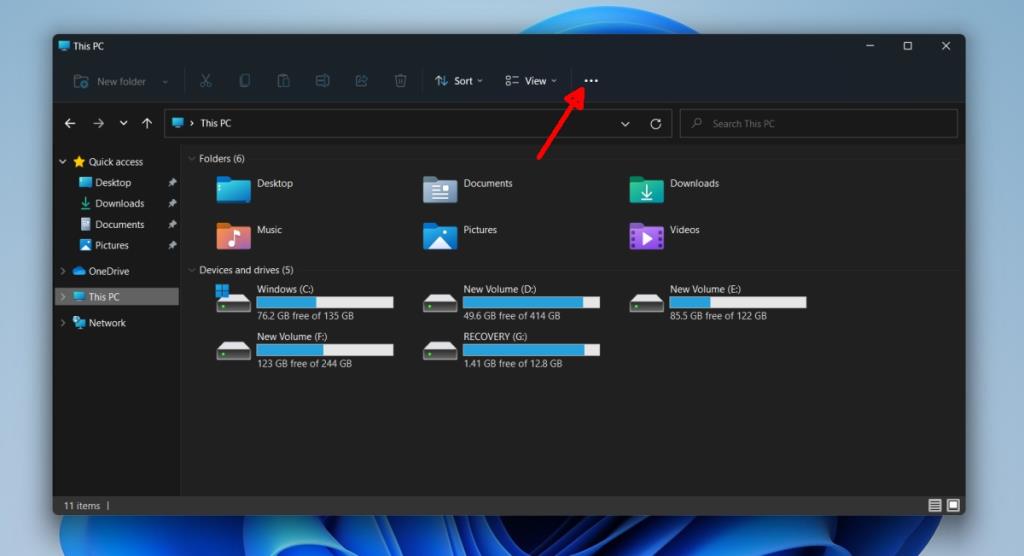Windows 11 har en markant anderledes UI end Windows 10. Du vil bemærke de afrundede hjørner og ikonerne med det samme, men der er også andre UI-ændringer. File Explorer-båndet i Windows 11 er blevet omdesignet. De vigtige knapper er stadig let tilgængelige, men mange af de mindre brugte indstillinger er gemt væk under menuer.
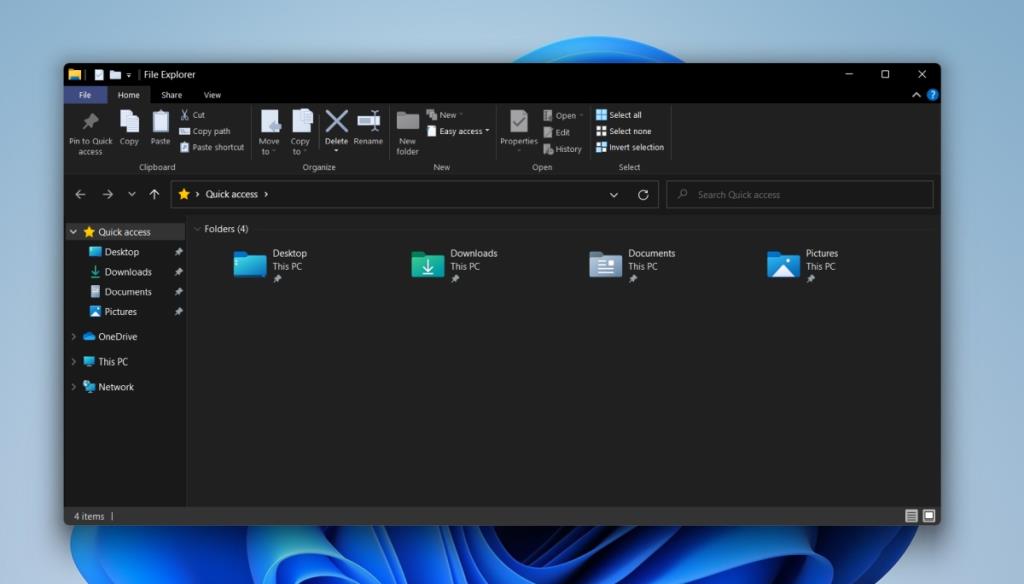
Windows 10 File Explorer-bånd på Windows 11
Det nye bånd i File Explorer på Windows 11 ser ikke dårligt ud, men det er langt mindre funktionelt, som båndbrugerne har vænnet sig til med Windows 8.1 og Windows 10. Båndet var fremragende med hensyn til brugergrænseflade og funktionalitet. Den gode nyhed er, at du stadig kan få den tilbage i Windows 11.
Få Windows 10 File Explorer-bånd på Windows 11
For at få Windows 10 File Explorer-båndet på Windows 11, skal du redigere registreringsdatabasen, hvilket betyder, at du har brug for administratorrettigheder på Windows 11-systemet.
- Tryk på Win+R-tastaturgenvejen for at åbne kørselsboksen.
- I kørselsfeltet skal du indtaste
regedit og trykke på Enter-tasten.
- Gå til denne værdi:
HKEY_LOCAL_MACHINE\SOFTWARE\Microsoft\Windows\CurrentVersion\Shell Extensions
- Højreklik på Shell Extensions og vælg Ny>Nøgle.
- Navngiv den nye nøgle
Blocked .
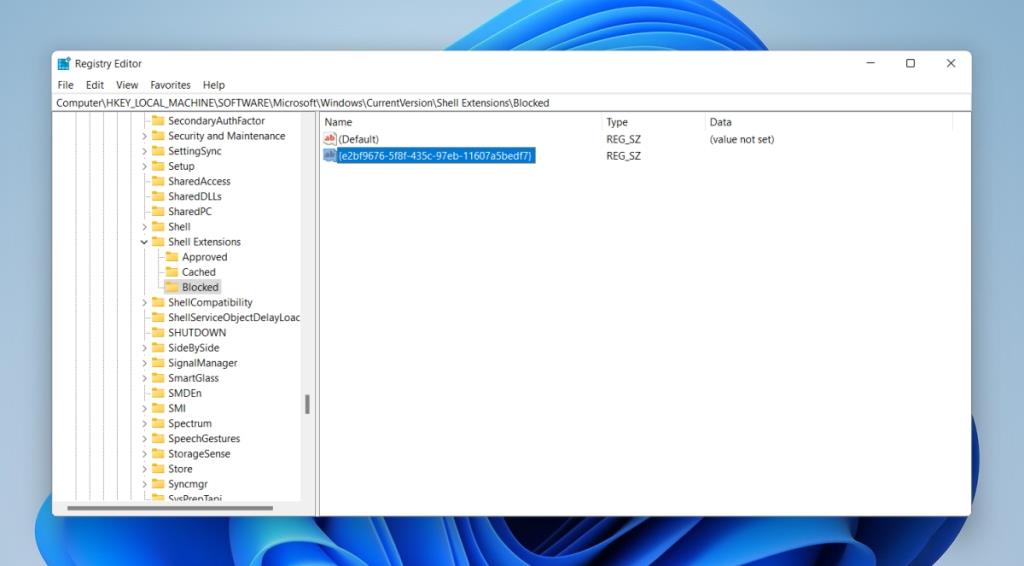
- Vælg den blokerede nøgle, og højreklik på den.
- Vælg Ny > Strengværdi.
- Navngiv den nye værdi
{e2bf9676-5f8f-435c-97eb-11607a5bedf7} .
- Klik på Ok og luk registreringseditoren.
- Genstart systemet.
- Åbn File Explorer, og du vil se Windows 10-båndet.
Skift mappevisning
Mens ovenstående metode virker, hvis du ikke kan se Windows 10 File Explorer-båndet, skal du muligvis udføre et trin mere.
- Åbn File Explorer.
- Klik på knappen Flere muligheder på båndet.
- Vælg Indstillinger i menuen.
- Aktiver 'Start mappevinduer i en separat proces' i vinduet, der åbnes.
- Klik på Ok.
- Genstart systemet.
Bemærk: Hvis du har problemer med at få adgang til mappeindstillinger fra File Explorer i Windows 11, kan du få adgang til det fra Kontrolpanel. Kontrolpanel er ikke blevet fjernet i Windows 11.
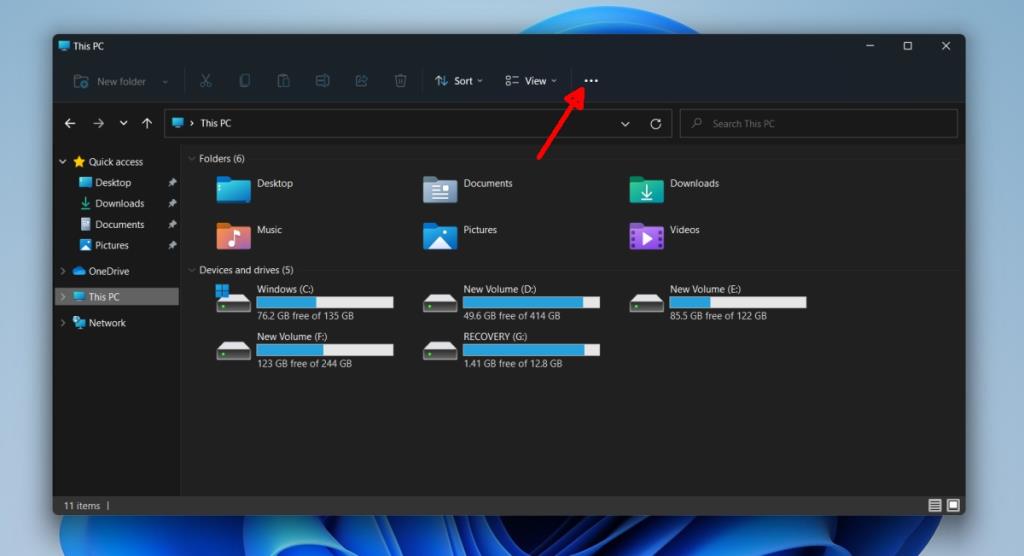
Konklusion
Windows 11 er i sin pre-release fase i øjeblikket, så det er muligt, at båndet vil se anderledes ud, når det endelig udgives til offentligheden. Når det er sagt, er det højst usandsynligt, at Windows 10 File Explorer-båndet vil blive tilføjet tilbage til Windows 11. Dette trick giver dig mulighed for at få det gamle bånd tilbage, og vi håber, at Microsoft ikke blokerer det. Det er bedre end at skulle installere en tredjepartsapp for at ændre brugergrænsefladen. Til denne dag bruger mange Windows 8.1- og Windows 10-brugere ClassicShell og dens gafler til at få den startmenu, de kan lide, i stedet for, hvad OS tilbyder. Det er spild af systemressourcer at skulle køre en app blot for at ændre udseendet af et system.